Jak przekonwertować dokument Word na format dokumentu Excel

- 1700
- 164
- Tacjana Bartosik
Jeśli potrzebujesz odłożyć informacje składające się z podobnego formatu, na przykład listy numerów telefonów lub adresów, możesz użyć funkcji importowania, która jest dostarczana w programach pakietów Microsoft Office.

Jakie metody istnieją
Możesz rozróżnić 3 główne sposoby przekształcenia dokumentu:
- Import danych ręcznie;
- korzystanie z programów specjalnych;
- Konwersja za pomocą usług online.
Jedyną trudnością, którą użytkownik będzie musiał napotkać, jest zachowanie oryginalnego formatowania tolerowanego tekstu. To znaczy, bez względu na metodę, zawsze będzie konieczne ukończenie transformacji przez fakt, że niezależnie w otwartej tabeli Excel będzie musiało edytować w celu zachowania akapitów, wgłębień, interwałów.
Import danych ręcznie
Konieczne będzie otwarcie dokumentu Word, wybierz fragment tekstu, który musi zostać przesłany, kliknij prawy przycisk i wybierz „Kopiuj” (możesz użyć kombinacji Ctrl+C). Następnie przejdź do dokumentu Excel, kliknij komórkę z prawym przyciskiem myszy, w którym musisz wstawić tekst, i wybierz „Parametry Insertelain”, a następnie „Zapisz wstępne formatowanie”. W takim przypadku większość przedziałów i wgłówków zostanie zapisana, jak w słowie. Niemniej jednak czasami formatowanie i w tym przypadku spadnie. Zwłaszcza podczas korzystania z Microsoft Office Old Versions (2010 lub wcześniej).
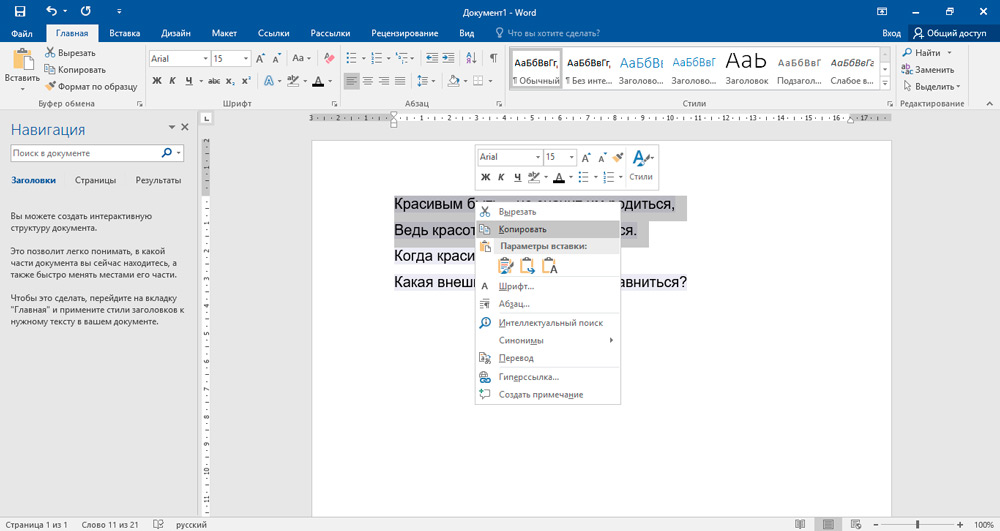
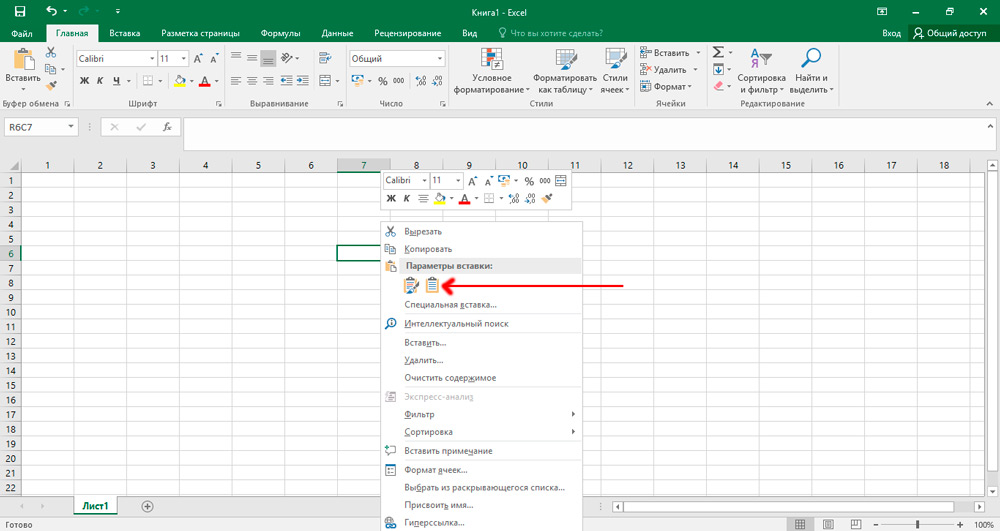
Jeśli pojawią się problemy z tym, zaleca się uwzględnienie wyświetlania wszystkich znaków formatowania w karcie „akapit”, klikając odpowiednią ikonę z mysią. Na liście sformatowanej znajdziesz znak akapitowy na końcu każdej linii lub na końcu linii i jeden w pustej linii między elementami. Znaki te zostaną wykorzystane do wstawienia znaków, które następnie przejdą do odpowiednich komórek. Jeśli lista używa akapitu w pustej linii między elementami, konieczne jest jej usunięcie, w przeciwnym razie awarie są możliwe podczas importowania. Aby to zrobić, jednocześnie zaciśnij klucze Ctrl+H. W oknie, które pojawia się w polu „Znajdź”, ustaw specjalny symbol, na przykład „~”. Można znaleźć symbol akapitu wymiany w menu „More >>”, wybierając element „specjalny” i w nim - „Znak akapitu”. Jeśli zobaczysz, że w tekście istnieje akapit zarówno na końcu, jak i między elementami, dwa razy wybierz „znak akapitu”. Po wykonaniu wszystkich działań kliknij przycisk „Wymień wszystko”. Elementy przetworzonej listy zostaną połączone między sobą.
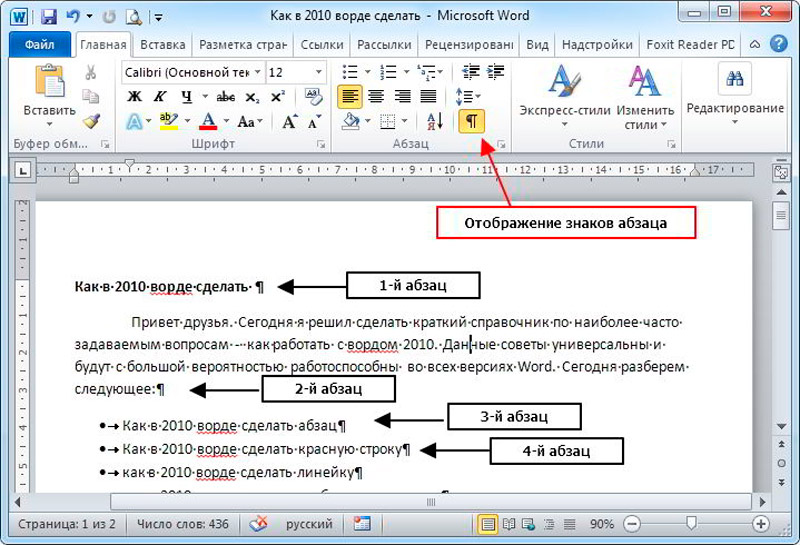
Po ustawieniu, aby wyświetlić elementy zapasowe w liniach sekwencyjnych, konieczne jest wyznaczenie określonych danych, które będą wyświetlane na polach Excel. Jeśli Twoja lista w pierwszym wierszu wskazuje, na przykład, nazwa lub rzeczywisty adres, musisz zastąpić pozostałe oznaki akapitów (^P) przecinkami (,). Następnie zostaną zastąpione przecinkami, tym samym formatując określone linie w oddzielnych polach.
Jak zauważyłeś, teraz twoja lista ma formę ciągłej linii składającej się z symboli i liter i podzielona na fragmenty z przecinkami. Musisz zwrócić typ listy z tymi danymi. Ponownie otwórz kartę „Znajdź i zamień”, wprowadź wcześniej wybrany symbol (mamy go „~”), a w polu „Wymień na„ Wybierz znak akapitowy. Kliknij przycisk „Wymień wszystko”.
Formatowanie jest zakończone i musisz zapisać dokument jako plik tekstowy. W tym formacie Excel będzie studiował i poprawnie opublikuje dane między pól. W lewym górnym rogu otwórz kartę „Plik” i wybierz „Zapisz jako”. W menu upadku „Typ pliku” określ „Zwykły tekst”. Nazwij swój dokument i zapisz na dowolnym dysku. W niektórych przypadkach możesz mieć okno „konwersji pliku”. Nie ma nic do zmiany, zakończ akcję, klikając „OK”.
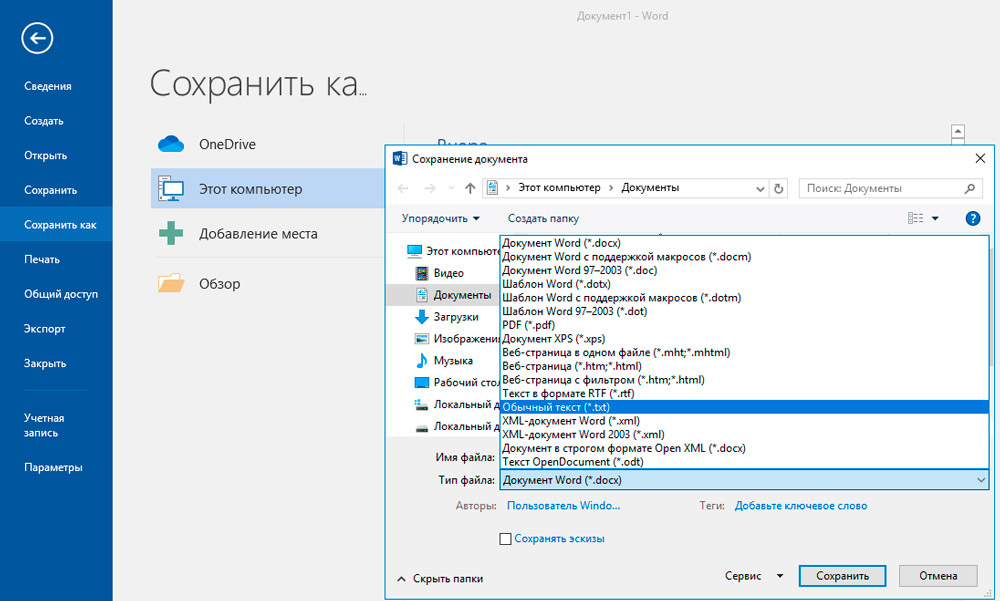
Przejdź do Excel i na karcie „Plik” wybierz „Otwórz”. W menu upadku, z reguły parametr „wszystkie pliki Excel” jest zainstalowane. Musisz zmienić te ustawienia i wybrać „pliki tekstowe”. Następnie zaznacz swój dokument.
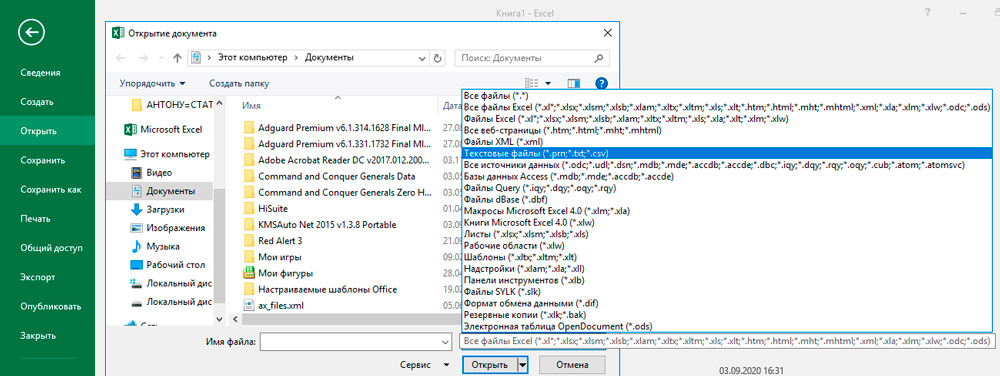
W wyświetlonym oknie „Tekst Master” musisz przejść na następną stronę, kliknąć „Dalej”, znaleźć „pole podziału” i wskazać tam przecinek. Ponownie naciśnij przycisk „Dalej”, a następnie „OK”. Jeśli zrobiłeś wszystko dobrze, niektóre kategorie twoich danych będą stać w różnych dziedzinach. Ponadto, w razie potrzeby, możesz skonfigurować granice, czcionki i wypełnienie w tabeli.
Zastosowanie aplikacji konwersji
Najpopularniejszym z tych programów jest ABEX Excel do konwertera słów. W przypadku większości zadań wystarczy do bezpłatnej wersji, bez rejestracji profilu. Krok -przemiana dokumentu następuje w następujący sposób:
- Uruchom program, wybierz „Dodaj pliki”. Tak, tutaj możesz konwertować całą listę plików jednocześnie.
- W otwartym oknie „Explorer” wybierz pliki słów, które należy przekonwertować. Po wybraniu „otwartych”.
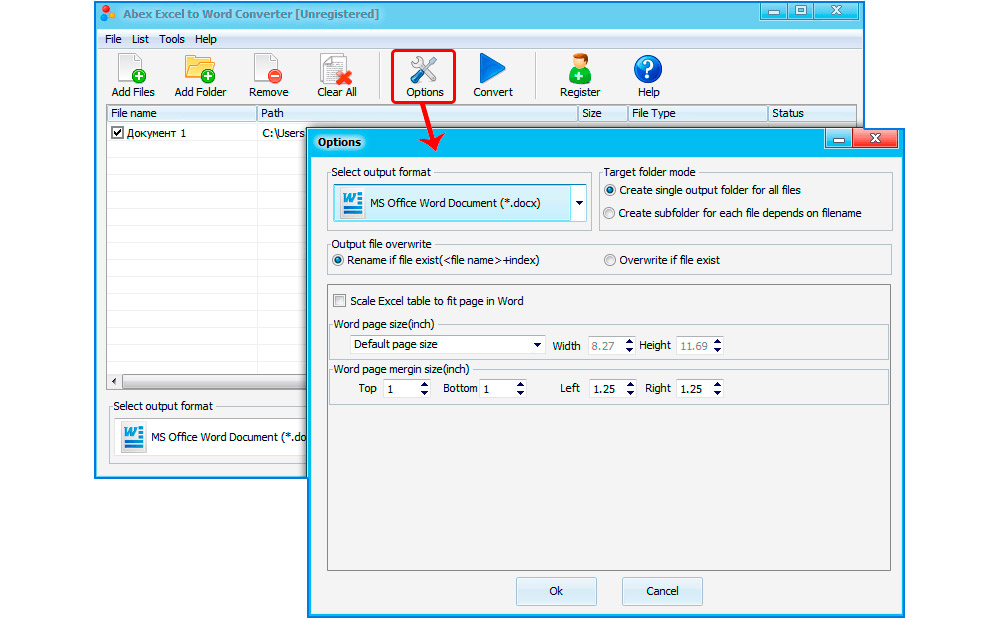
- W dolnej części interfejsu programu za pomocą menu Drop -Down wybierz typ dokumentu Excel, do którego należy przekonwertować pliki. Zaleca się użycie .XLSX. W razie potrzeby, że ostateczny dokument Excel otwiera się w starych wersjach Microsoft Office (do 2010 r.), Lepiej jest wybrać .XLS, ale w tym przypadku mogą wystąpić problemy z formatowaniem (jeśli początkowy dokument Word jest tworzony w nowszych wersjach Office).
- Kliknij Konwertuj. W razie potrzeby nadal możesz określić miejsce, w którym zostaną zapisane powierzone pliki. Odbywa się to za pomocą przycisku ustawienia wyjściowego.
Jest to zalecane po zakończeniu konwersji na ręczne otwarcie każdego utworzonego dokumentu Excel i sprawdź, czy transfer danych został poprawnie zakończony. W razie potrzeby napraw formatowanie.
Konwertacja można również przeprowadzić przy użyciu programów takich jak:
- Całkowity konwerter DOC;
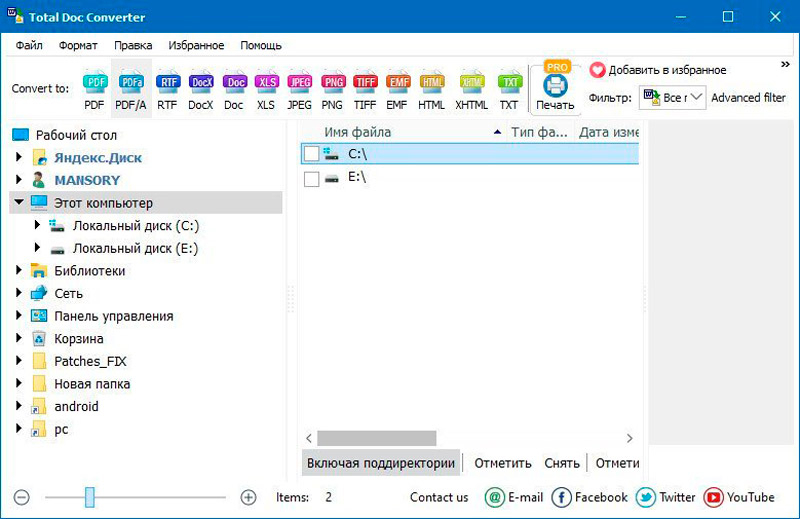
- Bezpłatny konwerter plików.
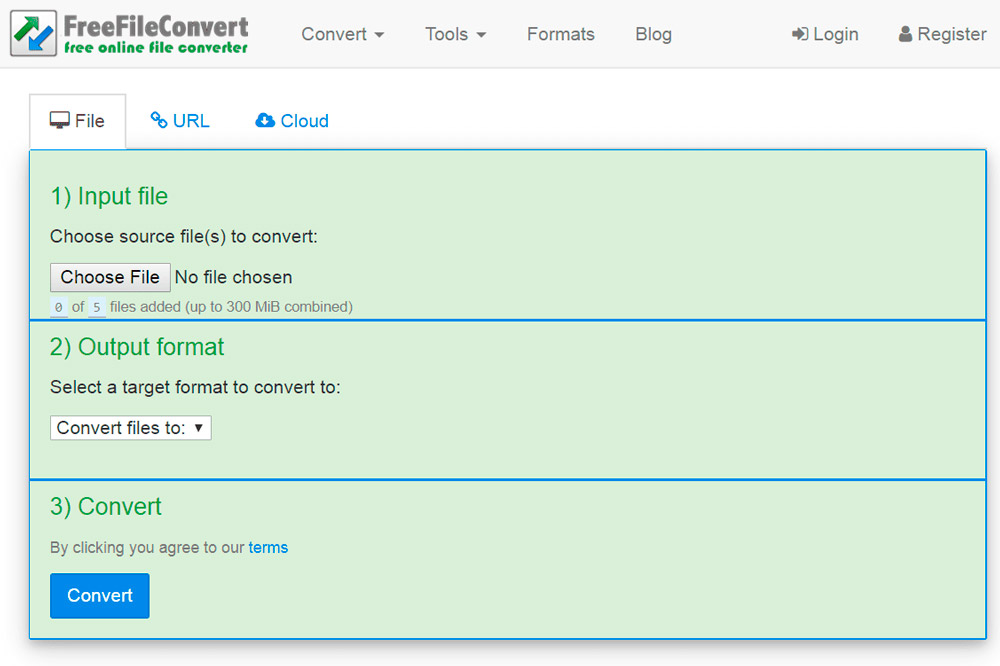
Konwersja za pomocą usług online
Opcja dla tych, którzy nie chcą instalować żadnych programów na swoim komputerze lub laptopie. Istnieje wiele konwerterów online, które wykonują to samo zadanie, co Abex Excel do konwertera słów. I w większości przypadków przesyłanie danych z ich pomocą jest jeszcze bardziej poprawne, dlatego powinni oni dać preferencje. Wśród nich można wyróżnić następujące (najczęściej są one zalecane do użytku przez użytkowników):
- Konwertu;
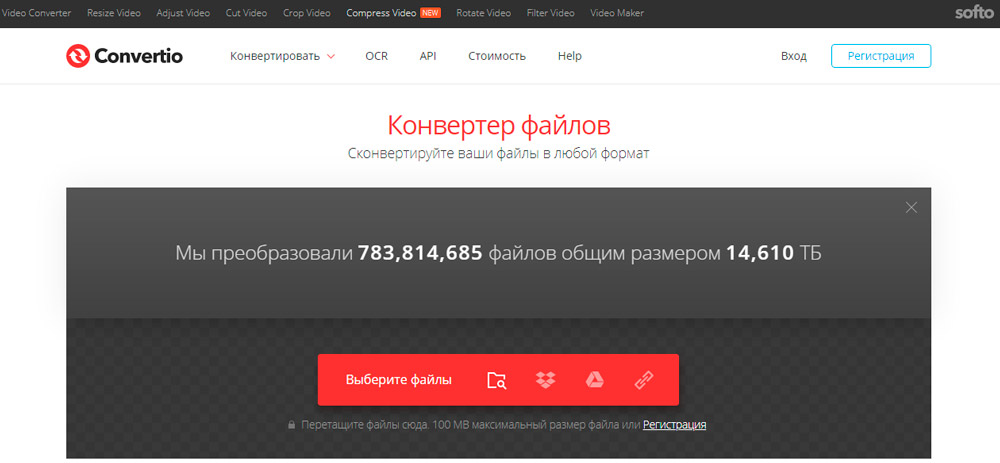
- Pdfmall;

- AnyConv.
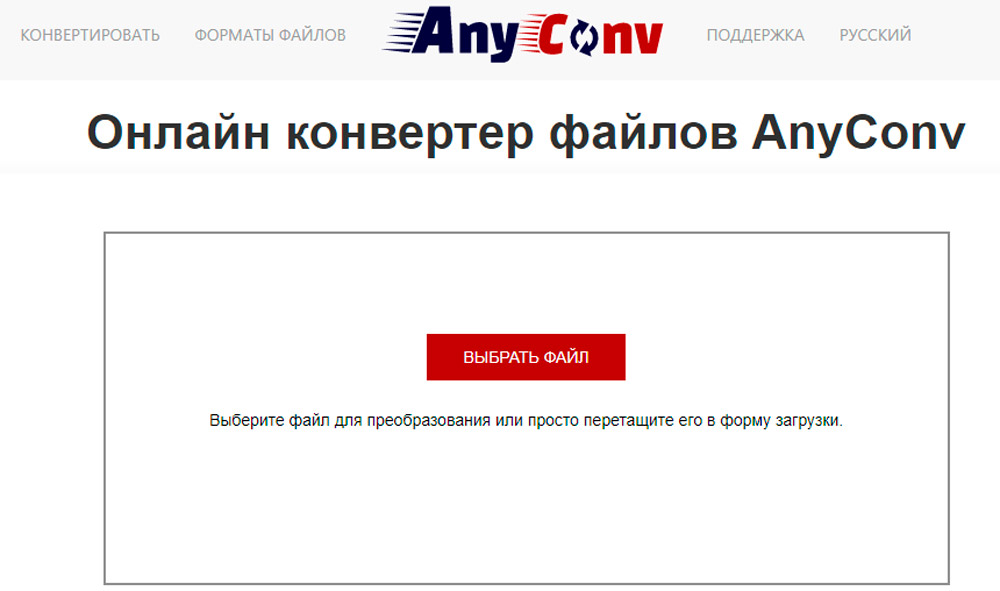
Zasada pracy z każdą z tych usług jest dość podobna. Na przykładzie konwertio konwersja dokumentu jest wykonywana w następujący sposób:
- Przejdź do witryny oficjalnej usługi;
- Wybierz „z komputera”;
- W otwartym oknie „Explorer” wybierz plik do konwersji;
- Wybierz format pliku po konwersji (.XLS lub .Xlsx);
- Naciśnij „Transform”;
- W oknie, które się otwiera, określ miejsce, w którym plik zostanie zapisany (jeśli automatyczne pobieranie pliku w przeglądarce zostanie włączone, dokument pojawi się w „My Documents”).
Następnie, jeśli to konieczne, pozostaje to tylko ręczne sprawdzenie formatowania, aby dokonać edycji.
Ogółem, najwygodniejszą opcją jest korzystanie z usług online. Ale ręczne przesyłanie danych, chociaż wymaga rzędu wielkości więcej czasu, pozwala uzyskać opcję najwyższej jakości przy jednoczesnym utrzymaniu wszystkich ustawień formatowania. W komentarzach powiedz nam, jakiego rodzaju metody konwersji go używasz i jakie trudności musieliście się zmierzyć, jak je rozwiązałeś.
- « Synchronizacja iPhone'a z przeglądem komputera wszystkich sposobów
- Sposoby otrzymywania kart w Steam i dlaczego są one potrzebne »

